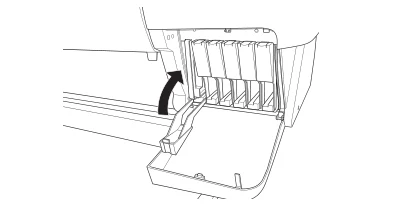თბილი მოწოდება
ამ ლინკზე მოცემული პროდუქტები არ არის ორიგინალი Brother, ისინი არის მესამე მხარის ბრენდების თავსებადი პროდუქტები და არის epson-ის ორიგინალური კარტრიჯების შემცვლელი.

LC113 თავსებადი მელნის კარტრიჯები სავსე მელნით
LC113
მელნის კარტრიჯი განკუთვნილია Officejet Pro პრინტერებისთვის.მისი დიზაინი საშუალებას აძლევს მას აწარმოოს სწრაფად გაშრობის, დაბინძურებისადმი მდგრადი ანაბეჭდები.
ჩვენი ფერები ორიგინალის ვირტუალური შეხამებაა და რადგანაც ის ძალიან ახლოსაა ორიგინალთან, არ არის საჭირო ფერის პროფილის შეცვლა ან ხაზების გასწორება, ის არის Plug & Play ისევე, როგორც ორიგინალი.

პროდუქტის ინსტრუქცია
პროდუქტის დასახელება: თავსებადი მელნის კარტრიჯები
მდგომარეობა: ძმისთვის
ვაზნის ნომერი: LC113
კარტრიჯის ფერი: K, C, M, Y,
ვაზნის ტევადობა: 20 მლ/კომპიუტერი
მელნის ტიპი: საღებავზე დაფუძნებული მელანი
ჩიპის ტიპი: დაინსტალირებულია სტაბილური კარტრიჯის ჩიპები
უპირატესობა: Plug and Play, იგივე OEM ხარისხი
გარანტია: 1:1 შეცვალეთ ნებისმიერი დეფექტი
შესაფერისი პრინტერები
Brother MFC-J4510N DCP-J4210N პრინტერისთვის
20 მლ - შავი მელნის კარტრიჯი

20 მლ - ციანი მელნის კარტრიჯი

20 მლ - მაგენტას მელნის კარტრიჯი

20 მლ - ყვითელი მელნის კარტრიჯი

დამონტაჟებულია სტაბილური კარტრიჯის ჩიპებით
მელნის კარტრიჯი დამონტაჟებულია ჩიპთან ერთად, ხარისხი ძალიან სტაბილურია. ჩიპები აჩვენებს მელნის დონის ზუსტ რაოდენობას.

ᲠᲝᲒᲝᲠ ᲒᲐᲛᲝᲕᲘᲧᲔᲜᲝ
მელნის კარტრიჯების გამოცვლა
სანამ დაიწყებთ დიდი ბეჭდვის სამუშაოს, უნდა შეამოწმოთ თქვენი მელნის დონე.თუ თქვენი ერთ-ერთი ვაზნა დაბალია, შეგიძლიათ შეცვალოთ იგი დაწყებამდე.
ან შეგიძლიათ დაელოდოთ სანამ მელანი ამოიწურება, შეცვალოთ კარტრიჯი და შემდეგ გააგრძელოთ სამუშაო ბეჭდვის ხარისხის დაკარგვის გარეშე.
თუმცა, უმჯობესია შეცვალოთ დაბალი მელნის კარტრიჯი დიდი ბეჭდვის სამუშაოს დაწყებამდე.
როგორ შეცვალოს
სანამ დაიწყებთ, დარწმუნდით, რომ პრინტერი ჩართულია.შემდეგ მიჰყევით ამ ნაბიჯებს მელნის კარტრიჯის შესაცვლელად:
1. გაითვალისწინეთ Ink Out განათების ფერი, რომელიც ანათებს ან ციმციმებს.ეს არის კარტრიჯი, რომელიც უნდა შეცვალოთ.
2. დააწექით ჩაღრმავება მელნის განყოფილების ყდაზე, რომ გაათავისუფლოთ საკეტი და გახსნათ საფარი."INK COMPART. OPEN" გამოჩნდება ეკრანზე.
3. იპოვნეთ სლოტი, რომელიც შეიცავს ცარიელი მელნის კარტრიჯს (შეესაბამება INK OUT ნათურას).დააჭირეთ დამჭერის ზედა ნაწილს და გაიყვანეთ წინ.
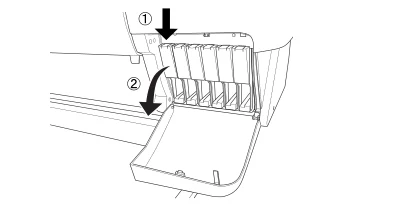
4. ფრთხილად ამოიღეთ ცარიელი კარტრიჯი პირდაპირ პრინტერიდან.
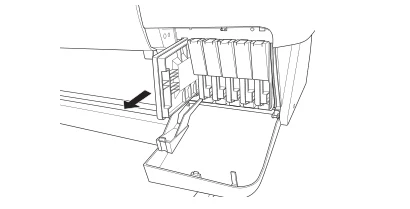
5. დარწმუნდით, რომ შემცვლელი კარტრიჯი სწორი ფერისაა და ამოიღეთ იგი შეფუთვიდან. დამონტაჟებამდე ფრთხილად შეანჯღრიეთ კარტრიჯი.

6. დაიჭირეთ მელნის კარტრიჯი მარცხენა მხარეს ისრის ნიშნით და მიუთითეთ პრინტერის უკანა მხარეს.შემდეგ ჩადეთ მელნის კარტრიჯი ჭრილში.
7. დააბრუნეთ ვაზნის სამაგრი უკან.დარწმუნდით, რომ შესაბამისი მელნის შუქი ჩაქრება.შემდეგ დახურეთ მელნის განყოფილების საფარი.